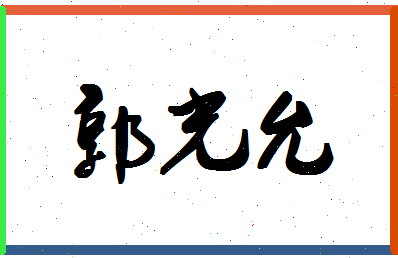1、安装步骤:笔记本外接显卡,主要是用到了一个EXPGDC设备,简单说下,笔记本可以通过EXPGDC设备接驳任何PCI-E接口的设备,如显卡、视频采集卡、RAID阵列卡、声卡等产品。本次就是利用接驳GTX650Ti boost这块显卡来提升原来笔记本的显示性能。现在测试开始!本次主要分为三个部分,硬件安装篇,系统设置篇,性能测试篇。
2、购买整套EXPGDC设备后的一些配件,从左到右200W的外设电源用于给显卡供电,会有一个外接的6pin供电,用来给显卡外接供电。一个 EXPGDC设备,连接笔记本的expresscard接口,另一面的接口是mini hdmi一个EXPGDC主板用来连接外置显卡。一根HDMI线,两边分辨为HDMI和miniHDMI标准的接口。当然你还需要一块给力的显卡,本次测试采用的是微星的GTX650Ti Boost版。
3、改造前准备,首先,给EXPGDC主板安装4个固定螺丝,安装好后,在插接好外置显卡后能够更稳定的放置。
4、EXPGDC主板,四个螺丝支柱比较容易安装,不用螺丝刀直接用手拧就行。
5、EXPGDC主板安装螺丝,安装好4个螺丝支柱的EXPGDC主板,可以看到上面清晰的写着。对于价格不高的一款产品来说,从电阻、电容的焊接,可以看到虽然没法很一些大厂相媲美,但是也相当不错了。
6、这个PCI-E插槽就是用来连接台机显卡的!主板上带了两个miniHDMI接口,也就这款设备双路数据连接,本次只测试了单独连接expresscard接口,有兴趣的网友可以试试再加上miniPCI-E接口的双路连接性能表现。
7、已经连接好,将电源的4pin接口连接到主板上,从上到下依次是,4pin电源接口,双路电源线,miniHDMI 。
8、转上显卡:下面就可以把外置显卡插在EXPGDC的主板上啦,注意对齐,插进去就行。
9、组装完成,可以看到输出功率是12V,18A,算下来应该是216W,这应该足够咱们外接的显卡供电了。
10、用了一个dell的216W电源,连接expresscard在机身右侧的E-sata接口下面,就是expresscard接口,EXPGDC设备还支持miniPCI-E,有很多机器都内置这个接口,也有一些是空闲位。各位要和msata接口区分开,如果不用无线网卡的话,可以把它拆下来,因为一般无线网卡都是minipci-E接口。
11、BIOS设置:将所有线都连接好,并且电源都通电后,就到了开机这一步了,这里注意,如果你的机器是都是有显卡切换功能的,切记进入到BIOS里,把显卡切换功能打开。
12、修改Bios信息,在BIOS里设置完毕后,保存退出进入系统,首先将原来独立显卡HD5650的驱动全部卸载,注意要把相关的ATI驱动都卸载掉,再次进入系统后进入设备管理器,看显示适配器那里就可以发现,CPU自带的核显和两个没识别的独立显卡,这就是GTX650Ti和原本的HD5650。
13、删除HD5650显卡驱动,接下来就是安装GTX650TI的驱动程序,这里推荐用驱动精灵来处理,或者你自己下载好了N卡的驱动也可以,驱动精灵更方便一点。直接点击联网检测就行,这里也识别出来笔者的机器是联想Y460 。
14、安装NV显卡驱动,重启进入系统后,再次进入设备管理器,咱们的外置显卡已经识别出来了啊,NVIDIA GeForce GTX650 Ti BOOST桌面右键进入屏幕分辨率设置界面,然后点击检测,看看是不是检测出外置显卡连接的外屏,选择外接显示器,调节到1080P分辨率,下面选择扩展选项,然后回到分辨率设置界面,点击只在2上显示桌面,也就是只用外屏。
15、设置外接显示:显卡已经被正常识别,通过外界显卡,只显示在外接显示器上,同时记得在 physx 界面,把处理器设置为外置显卡执行,全部组装完成。
- 上一篇: 探秘:解放后称帝的十个“人物”
- 下一篇: 曹操有多少个儿子分别叫什么名字 曹操儿子介绍